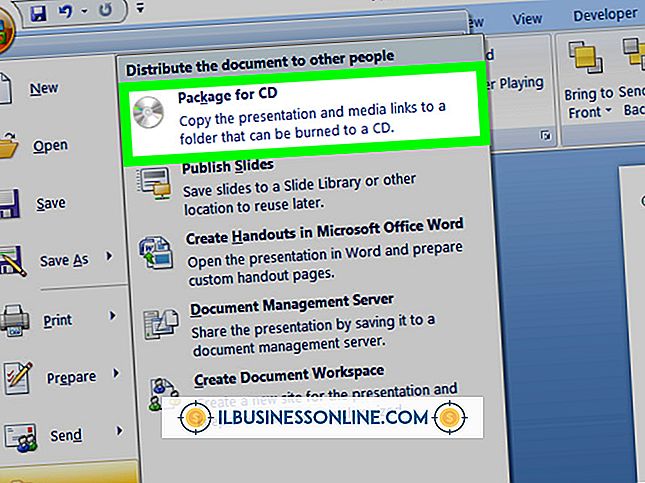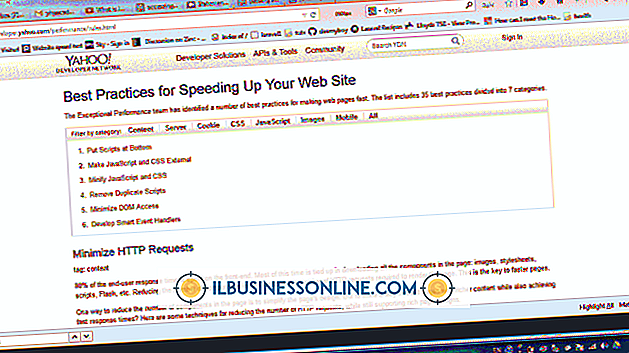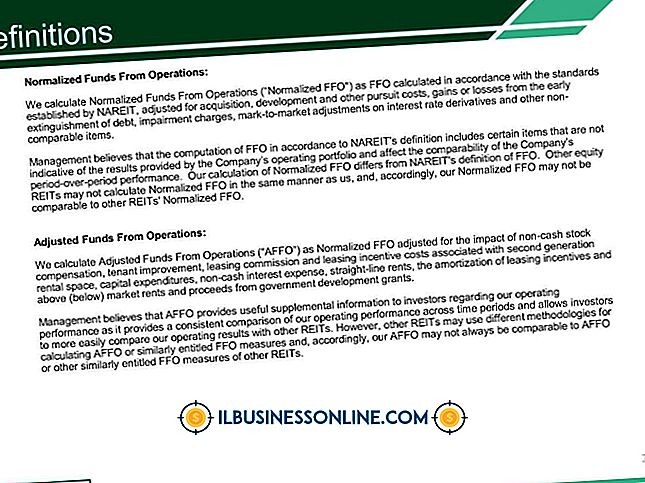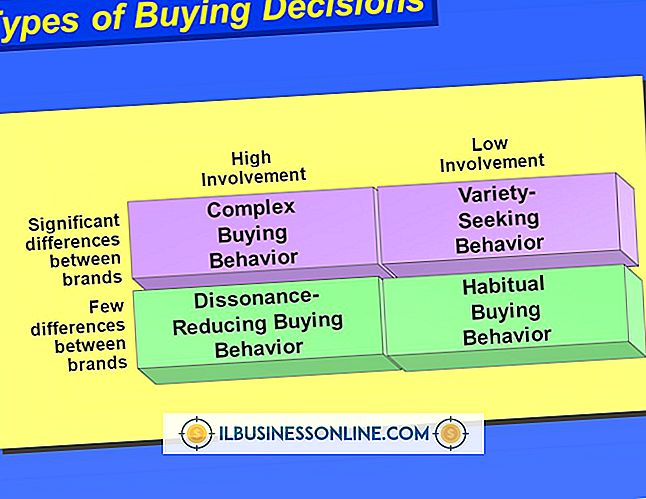Cómo corregir 'Preguntar siempre antes de abrir este tipo de archivo'

Cuando abre ciertos tipos de archivos en Windows 7 o Vista, como un archivo adjunto de correo electrónico de Outlook, Windows muestra un mensaje de advertencia sobre la apertura de un archivo desde una fuente no confiable. Si confía en el remitente y sabe qué hay en el archivo, estos mensajes pueden ser molestos. Sin embargo, debido a la función de Control de cuentas de usuario (UAC) de Windows, no puede desactivarlas fácilmente. De forma predeterminada, la opción "Preguntar siempre antes de abrir este tipo de archivo" está atenuada y no se puede desactivar. Puede solucionar esto ejecutando el programa que abre el archivo como administrador. También es posible volver a activar los mensajes de advertencia una vez que los hayas desactivado.
Deshabilitar las advertencias de tipo de archivo
1.
Cierre el programa que está utilizando para abrir el archivo que le muestra el mensaje "Preguntar siempre antes de abrir este tipo de archivo", si está en ejecución.
2.
Haga clic en "Inicio" y "Todos los programas", luego haga clic con el botón derecho en el programa que está utilizando para abrir el archivo, como Microsoft Outlook, Word o PowerPoint.
3.
Haga clic en "Propiedades" y luego haga clic en la pestaña "Compatibilidad". Haga clic en la casilla de verificación para habilitar "Ejecutar este programa como administrador". Haga clic en "Aplicar".
4.
Ejecuta el programa. Haga clic en "Sí" en el mensaje de seguridad de Control de cuentas de usuario que aparece.
5.
Haga clic en el archivo o archivo adjunto de correo electrónico para abrir el cuadro de mensaje de advertencia. La opción "Preguntar siempre antes de abrir este tipo de archivo" ya no está atenuada, por lo que debe hacer clic en la casilla de verificación junto a esta opción para anular la selección.
6.
Haga clic en "Abrir" para abrir el archivo. Repita este proceso para todos los demás tipos de archivos que producen el mensaje de advertencia.
7.
Cierra el programa cuando hayas terminado. Haga clic en "Inicio" y "Todos los programas". Haga clic derecho en el programa, luego seleccione "Propiedades" y "Compatibilidad".
8.
Desmarque "Ejecutar este programa como administrador" y haga clic en "Aplicar". Esto evita que aparezca el mensaje de Control de cuentas de usuario cada vez que ejecute el programa.
Re-habilitando "Preguntar siempre antes de abrir este tipo de archivo"
1.
Haga clic en "Inicio" y escriba "regedit" (sin comillas) en el cuadro de búsqueda. Haga clic en "regedit.exe" en los resultados de búsqueda.
2.
Haga clic en "Sí" si aparece un mensaje de Control de cuentas de usuario para acceder al registro.
3.
Vaya a la siguiente clave: HKEY_CURRENT_USER \ Software \ Microsoft \ Windows \ Shell \ AttachmentExecute.
4.
Busque una clave que consiste en una larga cadena de letras y números. Estas claves representan los tipos de archivos que le dijo a Windows que no preguntara al abrir.
5.
Haga clic en una tecla para ver su tipo de archivo asociado en el panel derecho. Haga clic derecho en el tipo de archivo y haga clic en "Eliminar".
6.
Haga clic en "Sí" para confirmar y luego salir del registro. Windows le volverá a mostrar un mensaje de advertencia cuando intente abrir ese tipo de archivo.
Propina
- Nunca abra ningún archivo o archivo adjunto de una fuente desconocida o no confiable. Dichos archivos pueden contener virus u otro código malicioso.
Advertencia
- No borre ni edite ninguna otra clave de registro. Si lo hace, puede dañar ciertos programas o su sistema operativo.